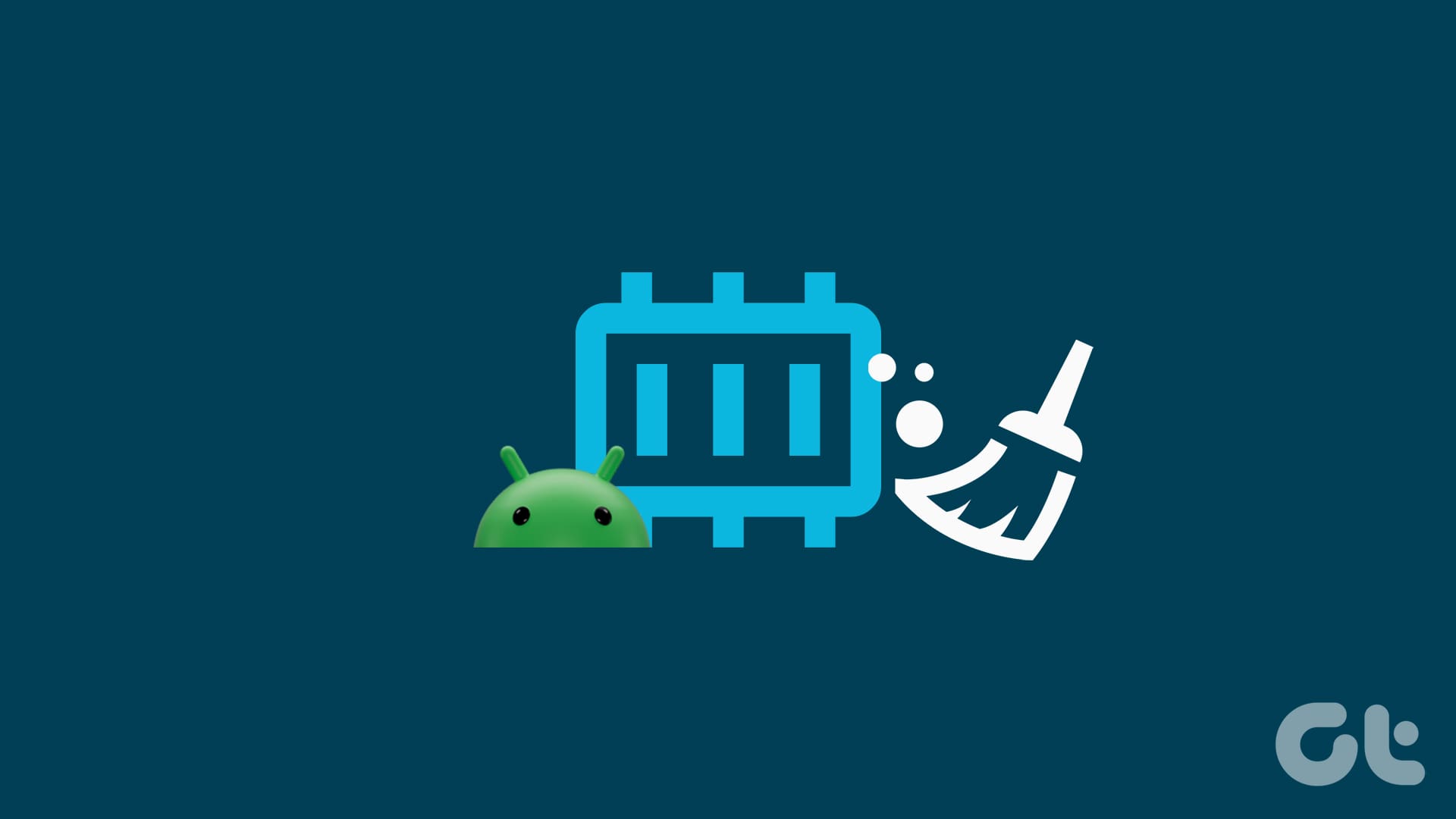**Come Liberare la RAM sul Tuo Smartphone Android: Guida Completa**
La gestione della RAM è cruciale per garantire un funzionamento fluido del tuo smartphone Android. A differenza dello spazio di archiviazione, che gli utenti possono espandere, la RAM onboard di un dispositivo è generalmente fissa. Se noti dei **ritardi significativi** o il tuo dispositivo continua a bloccarsi durante attività semplici come inviare un messaggio, è il momento di considerare di liberare la RAM del tuo smartphone Android.
**Cosa Succede Quando Liberi la RAM sul Tuo Smartphone Android?**
Quando si tratta di liberare la RAM, è importante capire gli effetti che questa operazione può avere sul tuo dispositivo. Vediamo alcuni dei vantaggi:
– **Riduzione dei Crashi delle Applicazioni:** Liberare la RAM permette ad altre applicazioni di avere spazio sufficiente per operare, diminuendo così le possibilità che le app che stai utilizzando si chiudano in modo inaspettato.
– **Ottimizzazione della Durata della Batteria:** Una RAM sufficiente aiuta il dispositivo a gestire meglio i processi in esecuzione, contribuendo a risparmiare la batteria nel lungo periodo.
– **Velocità Migliorata nel Multitasking:** Passare da un’app all’altra è un processo che richiede risorse. Se la RAM è saturata, possono verificarsi rallentamenti o chiusure delle app. Liberare la RAM consente al dispositivo di soddisfare meglio le tue esigenze di multitasking.
– **Riduzione dei Tempi di Caricamento delle App:** Ricordate che ogni volta che apri un’app, essa utilizza risorse del dispositivo. Se la RAM è ben gestita, i tempi di caricamento possono diminuire significativamente.
**Tecniche Efficaci per Liberare la RAM sul Tuo Smartphone Android**
Ora che abbiamo esplorato i vantaggi di liberare la RAM, vediamo **6 strategie** pratiche per farlo.
**1. Utilizzare l’Opzione ‘Forza Arresto’**
Alcune applicazioni possono consumare più memoria di altre. Utilizzando le opzioni sviluppatore del tuo dispositivo, puoi identificare queste app e forzarle a chiudersi:
– **Passo 1:** Accedi alle **Impostazioni** e tocca su **Informazioni sul telefono**.
– **Passo 2:** Seleziona **Informazioni sul software**, quindi tocca ripetutamente il **Numero di build** per attivare le opzioni sviluppatore.
– **Passo 3:** Torna a **Impostazioni**, seleziona **Opzioni sviluppatore** e poi tocca **Memoria**.
– **Passo 4:** Qui puoi vedere l’uso della memoria da parte delle app. Concentra la tua attenzione sulle app che utilizzano più RAM.
– **Passo 5:** Per fermare un’app, vai su **Impostazioni > App**, seleziona l’app in questione e tocca **Forza arresto**.
**2. Disinstallare Applicazioni Non Necessarie**
Le applicazioni in background non solo drenano la batteria, ma utilizzano anche preziosa RAM. Se ci sono app che non utilizzi più, disinstallale:
– **Passo 1:** Accedi alle **Impostazioni** e poi a **App**.
– **Passo 2:** Scorri l’elenco delle app installate e seleziona quelle inutilizzate.
– **Passo 3:** Tocca **Disinstalla** e conferma l’operazione.
**3. Chiudere App in Background**
Le app aperte in background consumano RAM. Ecco come chiuderle:
– **Passo 1:** Tocca l’icona **Recenti** per visualizzare tutte le app aperte.
– **Passo 2:** Scorri verso l’alto sull’app per chiuderla.
**4. Disabilitare le Animazioni del Telefono**
Le animazioni possono rendere l’esperienza d’uso più fluida ma consumano anche significative risorse. Disabilitando le animazioni, ridurrai il consumo di RAM del tuo dispositivo:
– **Passo 1:** Vai su **Impostazioni** e poi su **Opzioni sviluppatore**.
– **Passo 2:** Scorri fino a **Scala animazione finestra** e impostala su **Nessuna**. Ripeti l’operazione per **Scala animazione di transizione** e **Scala durata animazione**.
**5. Rimuovere Widget Non Necessari**
I widget aggiornano continuamente le informazioni e occupano spazio nella RAM. Se hai aggiunto di recente alcuni widget e hai notato rallentamenti, rimuovili:
– **Passo 1:** Identifica il widget sulla schermata principale.
– **Passo 2:** Tieni premuto sul widget e seleziona **Rimuovi**.
**6. Usare uno Sfondo Statico**
Gli sfondi animati possono essere belli, ma utilizzano risorse significative. Passa a uno sfondo statico per liberare RAM:
– **Passo 1:** Premi a lungo sulla schermata di blocco e seleziona **Sfondo**.
– **Passo 2:** Scegli uno sfondo statico e conferma la tua scelta.
**Conclusioni: Migliora le Prestazioni del Tuo Smartphone Android**
Liberare la RAM del tuo smartphone Android è essenziale per migliorare le prestazioni e l’efficienza del dispositivo. Con queste tecniche, puoi notare un miglioramento significativo nella velocità e nella reattività del tuo telefono. Combinando diverse strategie e mantenendo il tuo dispositivo ottimizzato, sarà possibile godere di un’esperienza d’uso più fluida e senza interruzioni.
**Risolvere i Problemi di RAM sul Tuo Smartphone Android**
Se il tuo smartphone continua a presentare problemi di rallentamento, valuta la possibilità di ascoltare esperti o di controllare le **faq** sui problemi di RAM. Assicurati di non utilizzare app di terze parti che promettono di ottimizzare la RAM, poiché potrebbero compromettere la sicurezza dei tuoi dati.
Questo articolo è progettato per darti tutto ciò di cui hai bisogno per gestire efficacemente la RAM sul tuo smartphone Android. Implementa questi suggerimenti e goditi un dispositivo più veloce e scattante.
Marco Stella, è un Blogger Freelance, autore su Maidirelink.it, amante del web e di tutto ciò che lo circonda. Nella vita, è un fotografo ed in rete scrive soprattutto guide e tutorial sul mondo Pc windows, Smartphone, Giochi e curiosità dal web.